Содержание
- 1 Настройка роутера Билайн: пошаговое руководство с видео
- 2 Как настроить роутер Билайн?
- 3 Как настроить роутер Билайн ASUS?
- 4 Настройка роутера для Билайн модели TP-Link
- 5 Домашний роутер для Билайн
- 6 Настройка роутера Билайн интернет (на модем 4G)
- 7 Как настроить роутер Билайн
- 8 Настройка роутера Билайн
- 9 Заключение
- 10 Роутер для домашнего интернета Билайн
- 11 Какой маршрутизатор лучше выбрать?
- 12 Советы провайдера
- 13 Рекомендованные роутеры для домашнего интернета Билайн
- 14 Какой Wi-Fi роутер лучше выбрать?
- 15 Где можно приобрести?
- 16 Цена на роутеры
- 17 Заключение
Настройка роутера Билайн: пошаговое руководство с видео
Билайн – один из самых популярных интернет-поставщиков, даже в самых отдаленных уголках России. Компания представляет доступ к мобильному или домашнему интернету. В этой связи для экономии средств и удобства многие используют вай-фай роутер.
Его можно приобрести во многих точках продаж. Настройка роутера Билайн
– задача несложная, если знать ключевые моменты и особенности подключения.

Как настроить роутер Билайн?
Процесс не требует специальных знаний по компьютерной технике, можно разобраться самостоятельно. И для этого совсем не обязательно вызывать мастера и платить немалую сумму. Схема установки и подключения устройства почти одна и та же для разных моделей wi-fi роутеров: DIR 300, ASUS, TP-Link, Zyxel и других.
Общий порядок настройки
- Если роутер только что купленный, его необходимо распаковать, подключить адаптер питания.
- Подобрать место, куда будет установлено оборудование.
- Подключить Internet по кабелю или вай-фай.
- Подключить устройство, необходимое для настройки: ноутбук или компьютер.
- Включить роутер в электросеть.
- Настроить маршрутизатор, перейдя в браузере по адресу, написанному внизу оборудования. Там же указаны user name, password.
- Настроить Internet (далее в статье).
- Настроить параметры вай-фай. Изменить пароль и имя (далее в списке).
Как настроить роутер Билайн ASUS?
На задней панеле устройства находятся 4 отверстия для usb-флешек, и 1 – для интернет-beeline. В синий порт нужно вставить провод от Билайн интернет. Во второй разъем необходимо подсоединить провод на ПК. С него и настраивается роутер. Затем вытянуть антенны и соединить сам роутер с сетью.
Перед началом процесса установки желательно проверить тип соединения на ПК. То есть в свойствах IPv4 должно быть указано автоматическое подключение к получению ай-пи адреса и DNS-сервера. Это становится частой причиной неполадок при связи с Internet.
Схема подключения:
- Запустить какой-либо браузер, ввести: 192.168.1.1
- Написать параметры: логин, пароль, указанный для ASUS: admin/admin (для модели RT-N12).
- Выбрать раздел WAN или Internet.
- Тип соединения указать L2TP или L2T+Динамический IP (если есть).
- Напечатать имя пользователя (логин Билайн) и пароль, выданный провайдером.
- Заполнить графы: имя хоста и PPTP/L2TP, указав следующий адрес: tp.internet.beeline.ru.
- Проверить исправность работы роутера: зайти в интернет и открыть любой сайт.
Чтобы вай-фай и Internet работали исправно, нужно, прежде чем настроить его, удалить тот тип подключения, какое использовалось до него.
Схема запуска wi-fi для ASUS RT-N12
- Входим в беспроводную сеть — wireless.
- В SSID указать имя, которое может быть взято на усмотрение самого пользователя. Чтобы исключить вероятность сбоя с последующим введением пароля на иные устройства, желательно вводить надежные символы с использованием английских букв, со строчными и заглавными буквами. Сохранить пароль.
- Сетевая аутенификация: WPA-Personal.
- Придумать и напечатать уникальный пароль, подтвердить его снова.
- Нажать на кнопку «Сохранить».
Если всё сделано правильно, вай-фай настроен полностью на работу.
Настройка роутера для Билайн модели TP-Link
На задней панеле устройства находятся 4 отверстия для usb-флешек, и 1 – для интернет-beeline. В синий порт нужно вставить провод от Билайн интернет. Во второй разъем необходимо подсоединить провод на ПК. С него и настраивается роутер. Затем вытянуть антенны и соединить сам роутер с сетью.
Перед началом процесса установки желательно проверить тип соединения на ПК. То есть в свойствах IPv4 должно быть указано автоматическое подключение к получению ай-пи адреса и DNS-сервера. Это становится частой причиной неполадок при связи с Internet.
Схема подключения:
- Запустить какой-либо браузер, ввести: 192.168.1.1
- Написать параметры: логин, пароль, указанный для tp-link: admin/admin (для модели WR-841ND).
- Выбрать раздел WAN или Internet.
- MTU – 1460 (для оператора Билайн).
- Тип соединения указать L2TP или Russia L2TP.
- Напечатать имя пользователя (логин Билайн) и пароль, выданный провайдером.
- Заполнить графы: имя хоста и PPTP/L2TP, указав следующий адрес tp.internet.beeline.ru.
- Проверить исправность работы роутера: зайти в интернет и открыть любой сайт
Нельзя подключать самостоятельно интернет к Билайн во время процесса подключения и после него. Это выполняется роутером автоматически.
Схема запуска wi-fi для TP-Link WR-841ND
- Входим в беспроводную сеть — wireless.
- В SSID указать имя, которое может быть выбрано на усмотрение самого пользователя. Чтобы исключить вероятность сбоя с последующим введением пароля на иные устройства, желательно вводить надежные символы с использованием английских букв, со строчными и заглавными буквами. Сохранить пароль.
- Сетевая аутенификация: WPA-Personal.
- Придумать и напечатать уникальный пароль, подтвердить его снова.
- Нажать на кнопку «Сохранить».
Для проверки проделанной работы рекомендуется попробовать войти в браузер, через беспроводную сеть.
Настройка роутера для Билайн модели D-Link DIR 300
На задней панеле устройства находятся 4 отверстия для usb-флешек, и 1 – для интернет-beeline. В синий порт нужно вставить провод от Билайн интернет. Во второй разъем необходимо подсоединить провод на ПК. С него и настраивается роутер. Затем вытянуть антенны и соединить сам роутер с сетью.
Перед началом процесса установки желательно проверить тип соединения на ПК. То есть в свойствах IPv4 должно быть указано автоматическое подключение к получению ай-пи адреса и DNS-сервера. Это становится частой причиной неполадок при связи с Internet.
Схема подключения:
- Тип соединения указать L2TP.
- В поля user name, password написать имя и пароль от Билайн, выданный для интернета, к примеру: 0123456789. Подтвердить пароль.
- Заполнить пункты имя сервера (Server IP Address/Name), указав следующий адрес tp.internet.beeline.ru.
- Убрать галочку с пунктов: «включить RIP» и «без авторизации».
- Соединяться автоматически – отметить галочкой.
- Там, где указано «Разное», отметить галочкой NAT и Сетевой экран.
- Сохранить настройки.
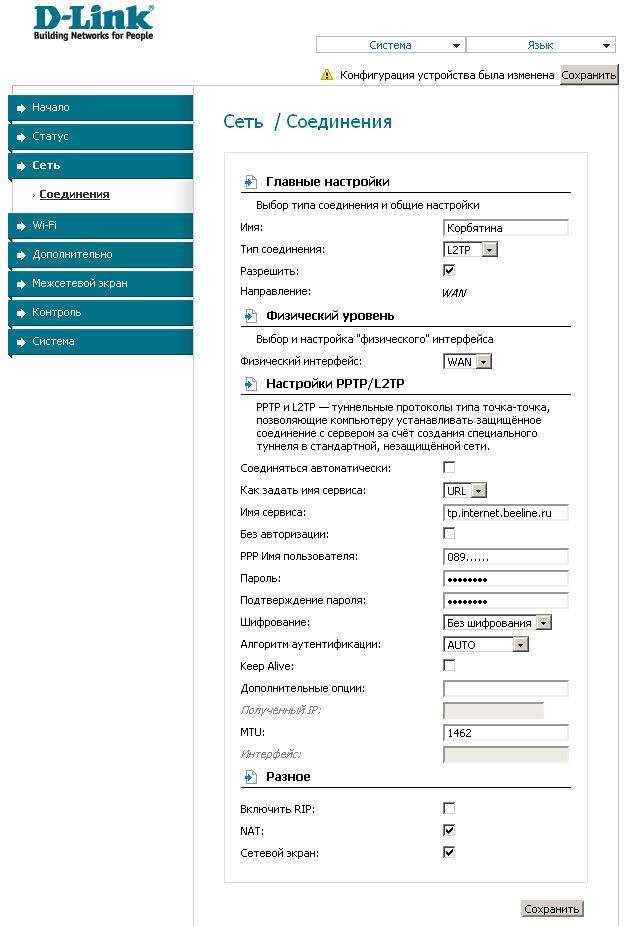
Далее настроить вай-фай
- Выбрать меню «Беспроводные сети».
- Перейти в настройки безопасности.
- Указать сетевую аутенификацию: WPA-PSK/WPA2-PSK mixed.
- Ключ шифрования PSK: придумать свой надежный пароль.
- WPA: TKIP+AES.
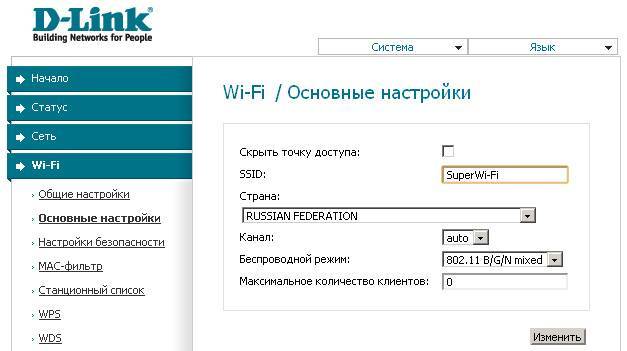
Билайн рекомендуемые роутеры
- Smart Box.
- Smart Box Pro.
- Smart Box One.
- Zyxel Keenetic Ultra.
Домашний роутер для Билайн
Для подключения домашнего роутера оператор Beeline предлагает линию маршрутизаторов Smart Box. Отличие между этими современными сериями роутеров состоит в скорости, количестве отверстий для usb и диапазоне (варьируется от 2,4-5 ГГц). Настроить роутер Билайн
стало ещё проще благодаря тому, что в комплект Смарт бокс входит специальное приспособление для удобства подключения. При установке следует указать лишь регион и название населенного пункта, и утилита всё настроит самостоятельно.
Билайн подключение роутера
- Internet подсоединить в специальный, отличный от остальных по цвету usb-порт.
- Подсоединить компьютер к маршрутизатору с помощью маленького провода, который идет вместе с комплектом.
- Открыть свой любимый браузер.
- Открыть пункт установки сети.
- Указать свои данные: название региона, города, и оператора beeline.
- Тип соединения указать L2TP или Russia L2TP.
- В поля user name, password написать имя и пароль от Билайн, указанный в договоре.
- IP-адрес указать динамический
- Заполнить пункты имя сервера (Server IP Address/Name), указав следующий адрес tp.internet.beeline.ru.
- MTU – 1400.
- Войти в «беспроводные сети».
- SSID: указать имя точки доступа. Имя может быть на усмотрение самого пользователя. Чтобы исключить возможные проблемы с последующим введением пароля на другие устройства, желательно вводить латинским алфавитом и арабскими цифрами, со строчными и заглавными буквами. Сохранить пароль.
- В пункте «Метод проверки подлинности» указать WPA/ WPA2-Personal с протоколом шифрования AES.
- В пункте «предварительный ключ WPA» – придумать свой пароль от 8 символов и более.
- Нажать на кнопку «Сохранить».

Перед тем как проверить исправность работы маршрутизатора (роутера), рекомендуется его перезагрузить.
Настройка роутера Билайн интернет (на модем 4G)
Модем удобен в применении, так как для него не требуются провода, кабели. Особенно актуально для тех, кто проводит за интернетом много времени в путешествиях или ездит в командировки. Небольшое устройство с разъемом для SIM-карты может поддерживать сеть 3G или 4G в любой точке, где есть связь Билайн.
Как его настроить?
Настройка не требует особых временных затрат и усилий.
- Необходимо вставить сим-карту в специальный слот, который находится внутри модема.
- Подсоединить в разъем для usb в компьютере. И он сам найдет новое устройство. Щелкнуть мышкой.
- Откроется интерфейс данного оборудования. Следует отметить, что модем не может работать отдельно от компьютера.
- После того как система настроит работу модема, нажать на кнопку «Подключить».
Рекомендуется сменить стартовый пароль для надежности.
Аннотация пользователям
Следуя этим указаниям, можно настроить wi-fi роутер самостоятельно и за короткий промежуток времени. Если всё настроено правильно – система. Но если не получается активировать работу маршрутизатора, следует ещё раз пересмотреть инструкции. Но если и это не помогло, придется вызвать специалиста.
Как настроить роутер Билайн
Наравне с интернетом от других провайдеров, пользователями довольно часто используется оборудование и услуги от компании Билайн. По ходу статьи мы расскажем, как можно настроить роутер для стабильной работы интернет-соединения.
Настройка роутера Билайн
На сегодняшний день в сети Beeline работают исключительно новые модели роутеров или те, на которые была установлена обновленная версия прошивки. В связи с этим, если ваше устройство перестало работать, возможно, причина кроется не в настройках, а отсутствии поддержки.
Вариант 1: Smart Box
Роутер Smart Box от Beeline является наиболее распространенной разновидностью устройства, Web-интерфейс которого значительно отличается от параметров большинства девайсов. При этом ни процедура подключения, ни внесение изменений в настройки не вызовут у вас каких-либо сложностей из-за интуитивно понятного полностью русского интерфейса.
- Для начала, как и в случае с любым другим устройством, роутер следует подключить. Для этого соедините его с LAN-кабелем от компьютера или ноутбука.
- Запустите интернет-обозреватель и в адресную строку введите следующий IP:
192.168.1.1 - На странице с формой авторизации впишите соответствующие данные от роутера. Их вы можете найти на нижней панели корпуса.
- Имя пользователя –
admin - Пароль –
admin
- Имя пользователя –
- В случае успешной авторизации вы будете перенаправлены на страницу с выбором типа настроек. Мы рассмотрим только первый вариант.
-
«Быстрые настройки»
— используются для выставления параметров сети; -
«Расширенные настройки»
— рекомендуются более опытным пользователям, например, при обновлении прошивки.
-
«Быстрые настройки»
- На следующем этапе в поле «Логин»
и «Пароль»
введите данные от вашего личного кабинета на сайте Beeline. - Здесь также нужно указать данные для домашней сети с целью последующего подключения дополнительных Wi-Fi устройств. Придумайте «Имя сети»
и «Пароль»
самостоятельно. - В случае использования пакетов телевидения от Билайн также потребуется указать порт роутера, к которому была подключения ТВ-приставка.
Понадобится некоторое время на применение параметров и подключение. В дальнейшем отобразится уведомление об успешном соединении с сетью и на этом процедуру настройки можно считать завершенной.
. После этого нажмите клавишу Enter
.
Несмотря на похожий Web-интерфейс, разные модели роутеров Билайн из линейки Smart Box могут несущественно различаться в плане конфигурации.
Вариант 2: Zyxel Keenetic Ultra
Эта модель роутера также входит в список наиболее актуальных устройств, однако в отличие от Smart Box, настройки могут показаться сложными. Чтобы свести к минимуму возможные негативные последствия, мы рассмотрим исключительно «Быстрые настройки»
.
- Для входа в Web-интерфейс Zyxel Keenetic Ultra необходимо заранее подключить роутер к ПК.
- В адресную строку браузера введите
192.168.1.1
. - На открывшейся странице выберите вариант «Веб-конфигуратор»
. - Теперь установите новый пароль администратора.
- После нажатия кнопки «Применить»
по необходимости произведите авторизацию, используя логин и пароль от Web-интерфейса роутера.
Интернет
- На нижней панели воспользуйтесь иконкой «Сеть Wi-Fi»
. - Установите галочку рядом с пунктом «Включить точку доступа»
и, если нужно, «Включить WMM»
. Остальные поля заполните так же, как показано нами. - Сохраните параметры, чтобы закончить настройку.
Телевидение
- В случае использования ТВ от Билайн, его тоже можно настроить. Для этого откройте раздел «Интернет»
на нижней панели. - На странице «Подключение»
из списка выберите «Bradband connection»
. - Установите галочку рядом с портом, к которому подсоединена ТВ-приставка. Прочие параметры выставите так, как указано на представленном ниже скриншоте.
Примечание: На разных моделях некоторые пункты могут отличаться.
По факту сохранения настроек данный раздел статьи можно считать завершенным.
Вариант 3: Wi-Fi роутер «Билайн»
К числу устройств, поддерживаемых сетью Beeline, но снятых с производства, относится Wi-Fi роутер «Билайн»
. Это устройство значительно отличается по части настроек от ранее рассмотренных моделей.
- Впишите в адресную строку браузера IP-адрес роутера «Билайн»
192.168.10.1
. При запросе логина и пароля в обоих полях укажитеadmin
. - Разверните список «Основные настройки»
и выберите пункт «WAN»
. Находящиеся здесь параметры измените в соответствии с представленным ниже скриншотом. - Кликнув по кнопке «Сохранить изменения»
, дождитесь окончания процедуры применения. - Щелкните по блоку «Настройки Wi-Fi»
и заполните поля в соответствии с тем, как показано в нашем примере. - В качестве дополнения поменяйте некоторые пункты на странице «Безопасность»
. Ориентируйтесь на скриншот ниже.
Как видно, эта разновидность роутера Билайн в плане настроек требует минимум действий. Надеемся, у вас получилось выставить нужные параметры.
Вариант 4: TP-Link Archer
Данная модель в сравнении с предыдущими позволяет изменить гораздо большее количество параметров в различных разделах. При этом четко следуя рекомендациям, вы без проблем сможете настроить работу устройства.
- После подключения роутера к ПК в адресную строку веб-обозревателя введите IP-адрес панели управления
192.168.0.1
. - В некоторых случаях требуется создание нового профиля.
- Произведите авторизацию в Web-интерфейсе, используя
admin
в качестве пароля и логина. - Для удобства в верхнем правом углу страницы измените язык на «Русский»
. - Через навигационное меню переключитесь на вкладку «Дополнительные настройки»
и перейдите к странице «Сеть»
. - Находясь в разделе «Интернет»
, переключите значение «Тип подключения»
на «Динамический IP-адрес»
и воспользуйтесь кнопкой «Сохранить»
. - Через главное меню откройте «Беспроводной режим»
и выберите пункт «Настройки»
. Здесь необходимо активировать «Беспроводное вещание»
и указать имя для вашей сети.В некоторых случаях может потребоваться изменение параметров безопасности.
- При наличии нескольких режимов работы роутера кликните по ссылке «5 ГГц»
. Заполните поля идентично ранее показанному варианту, видоизменив при этом название сети.
По необходимости на TP-Link Archer также можно настроить телевидение, но по умолчанию изменение параметров не требуется. В связи с этим мы завершаем текущую инструкцию.
Заключение
Рассмотренные нами модели относятся к наиболее востребованным, однако также сетью Билайн поддерживаются и другие устройства. Узнать полный перечень оборудования можно на официальном сайте данного оператора. Подробности уточняйте у нас в комментариях.
 Мы рады, что смогли помочь Вам в решении проблемы.
Мы рады, что смогли помочь Вам в решении проблемы.
 Опишите, что у вас не получилось.
Опишите, что у вас не получилось.Наши специалисты постараются ответить максимально быстро.
Помогла ли вам эта статья?
Роутер для домашнего интернета Билайн
Каждый пользователь хотел бы получать лучшие услуги и пользоваться интернетом на максимально возможной скорости. Но не все важные нюансы и детали в данном вопросе зависят исключительно от провайдера. Он способен лишь обеспечить указанные в договоре обслуживания базовые условия подключения. Об остальном обязаны заботиться сами абоненты. И не последнее место в обеспечении качества связи занимает роутер для домашнего интернета Билайн.
Неправильно выбранное оборудование способно снизить возможности пользователей, оплативших даже самые дорогостоящие, а потому качественные и высокоскоростные тарифные планы.
Но как правильно выбрать технику, чтобы ни один Мбит не пропадал даром? На что обратить собственное внимание и какой модели отдать предпочтение? Ответить на поставленные вопросы без подготовки практически невозможно. Но, если основательно изучить информацию по упомянутой теме и проконсультироваться со специалистами, окажется, что поиск оптимального решения не так сложен, как изначально кажется.
Какой маршрутизатор лучше выбрать?
Основным критерием выбора правильного маршрутизатора является совместимость прибора с сетью Beeline. Без соответствия указанному требованию его использование окажется невозможным, а сама покупка устройства станет бесполезной. Помимо упомянутого условия требуется задуматься о:
- желаемой скорости раздачи Wi-Fi и широте работы канала;
- допустимом количестве подключаемых устройств;
- интерфейсе прибора, наличие USB-порта;
- диапазоне рабочих частот;
- размере и внешнем облике оборудования;
- отдельных технических характеристиках.
При этом важнейшим, кроме совместимости, из перечисленных критериев выбора, стоит назвать скорость передачи информации. Именно от указанного фактора зависит время загрузки сайтов и порталов, использование виртуальных сервисов, просмотр видеороликов и качество видеоигр.
Наименее значимым можно назвать внешний вид техники. Он влияет на визуальные впечатления и органичность расположения техники в доме. На надёжности работы прибора облик никак не сказывается, поэтому на него стоит обращать внимание в последнюю очередь.
Советы провайдера
Не стоит заведомо игнорировать предложение Beeline. Провайдер предлагает клиентам широкий выбор оборудования, способный удовлетворить запросы большинства абонентов. Ознакомиться с ассортиментом доступной для приобретения техники можно в салонах связи телефонной компании и на официальном портале сотового оператора. Во втором случае потребуется:
- посетить сайт;
- переключиться на раздел «телефоны и гаджеты»;
- выбрать среди предложенных вариантов вкладку, связанную с телевидением и интернетом;
- переключиться на подраздел, посвящённый роутерам.
В нём представлено более десяти приборов, включая специальные розетки и усилители сигнала. При этом предлагаемое оператором оборудование производится тремя компаниями:
- TP-Link;
- Alcatel;
- последний вариант – wifi роутеры Билайн.
Наибольшим разнообразием отличаются фирменные приборы. Маршрутизаторы различаются моделями, внешним видом, цветом и рабочими параметрами. Но окончательный выбор в любом случае остаётся за пользователем, который обязан лично решить, какой вариант окажется наиболее удобным.
Рекомендованные роутеры для домашнего интернета Билайн
Перечень распространяемых оператором устройств совпадает со списком рекомендованного оборудования, поскольку имеющаяся в продаже техника уже синхронизирована с услугами мобильной компании и проверена специалистами Beeline. Основное преимущество её использования заключается в удобстве. Абонентам не придётся задумываться над настройкой и подготовкой сделанной покупки к работе. Достаточно соединить и включить прибор, чтобы он начал правильно работать.
Не стоит игнорировать и сторонние модели оборудования, которые отсутствуют в официальном магазине сотового оператора, но пользуются популярностью у рядовых клиентов.
Так, перед принятием окончательного решения стоит изучить несколько моделей:
- Asus;
- Zyxel.
Возможно, их характеристики окажутся привлекательнее, а цена выгоднее. Главное, перед покупкой проконсультироваться у сотрудников торговой точки и убедиться, что выбранная модель совместима с домашним интернетом Beeline, и после покупки не возникнет неожиданных затруднений.
Какой Wi-Fi роутер лучше выбрать?
Выбирая wifi роутер Билайн для домашнего интернета, важно учитывать каждую мелочь, чтобы итоговые параметры подключения оказались оптимальными. Так, присутствующие в магазинах провайдера приборы заставляют серьёзно задуматься о скорости соединения. Они позволяют поддерживать раздачу трафика до 1000 Мбит/с. Минимальным доступным значением станет 50 Мбит/с.
Стоит присмотреться к индивидуальным особенностям каждой понравившейся модели. Например, Smart box Pro наделён сразу четырьмя разъёмами LAN. Зато ZTE компактностью и надёжной работой в любых условиях. Кроме того, она имеет слот для сим-карты, что позволяет возить прибор с собой и пользоваться им в любом месте, где абоненту потребуется доступ во всемирную сеть.
Важно подчеркнуть, что однозначно плохого или идеального оборудования не существует. Каждая модель имеет собственные преимущества и недостатки. Поэтому, чтобы принять оптимальное решение, следует ориентироваться на собственные предпочтения и нужды. Только так техника окажется максимально полезной, а эксплуатация будет удобной.
Где можно приобрести?
Если пользователь не собирается пользоваться сторонними устройствами и собирается воспользоваться фирменными магазинами сотового оператора, стоит:
- авторизоваться в личном кабинете;
- зайти на страницу с перечнем товаров;
- купить понравившийся;
- получить технику в ближайшем салоне связи.
Список торговых точек сети представлен на официальном сайте, поэтому поиск нужного салона не вызовет у пользователей сложностей.
Выбор альтернативной тарификации или отказ от сим-карты способны изменить стоимость. Более подробную информацию удастся получить, связавшись с консультантами контактного центра. Они не только расскажут о действующих расценках, но объяснят, как произвести покупку и опишут основные характеристики выбранной техники.
Цена на роутеры
Выше уже упоминался ценовой диапазон на приборы, установленный на официальном портале провайдера. Дороже всего Smart box Pro Black, обеспечивающий клиентов максимальной скоростью передачи данных.
Наиболее дешёвый вай фай роутер Билайн – Smart box One. Его стоимость составляет 2500 рублей. За указанную сумму предлагается скорость до 100 Мбит/с. Дешевле указанной модели лишь усилитель сигнала TP-Link Re200 White, требующей оплаты 2190 руб.
Важно добавить, что большая часть представленной на портале техники оценивается в 3290 рублей. Учитывая, что в большинстве случаев цена оказывается одинаковой, назвать её определяющим фактором, на который следует ориентироваться при выборе оптимального варианта подключения, невозможно.
Заключение
Подводя итог, требуется подчеркнуть, что решающее значение имеет не модель понравившегося оборудования и не качество сигнала, а мнение пользователя. При выборе техники стоит помнить о ситуациях, в которых приборы будут использоваться, условиях подключения интернета и желаниях абонента. В случае возникновения сомнений и трудностей, желательно проконсультироваться с операторами контактного центра или работающими в салонах связи менеджерами. Только так качество предоставляемых провайдером услуг окажется максимальным.

 Почему мой роутер TP-Link получает WAN IP-адрес от провайдера, но не имеет доступа к Интернету (синий интерфейс)?
Почему мой роутер TP-Link получает WAN IP-адрес от провайдера, но не имеет доступа к Интернету (синий интерфейс)?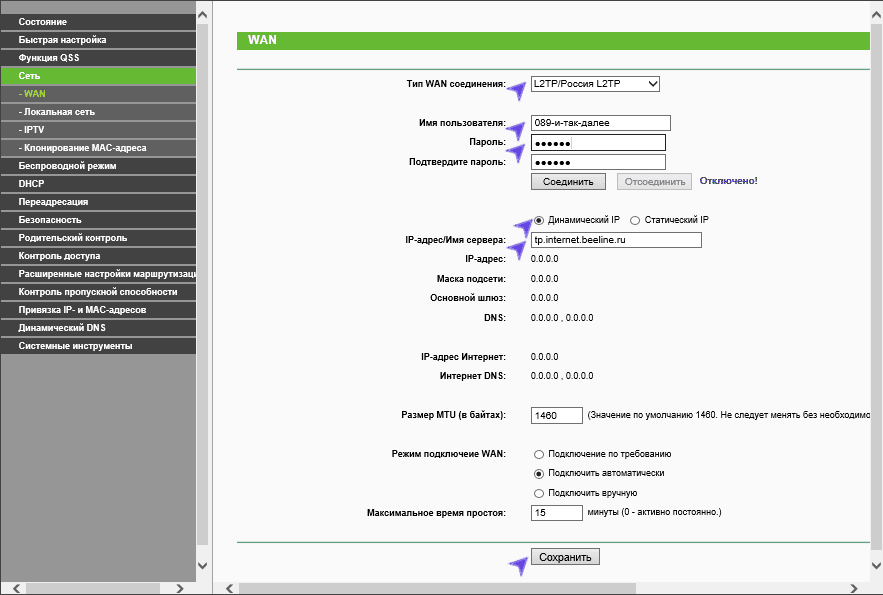
 Отзыв: WI-FI роутер Билайн Smart Box - Роутеры умирают в полночь, или о чем не написано в инструкции
Отзыв: WI-FI роутер Билайн Smart Box - Роутеры умирают в полночь, или о чем не написано в инструкции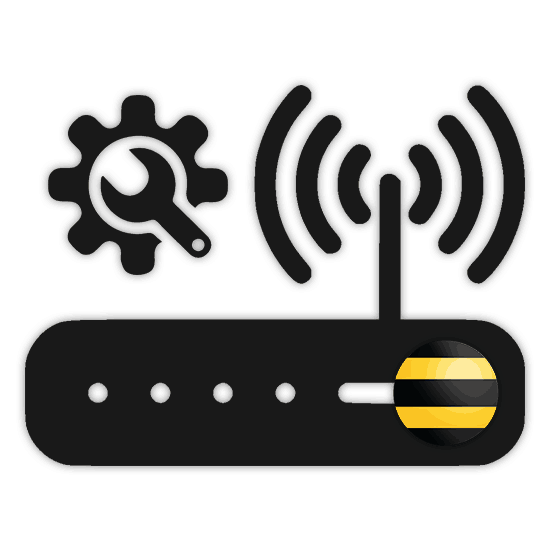

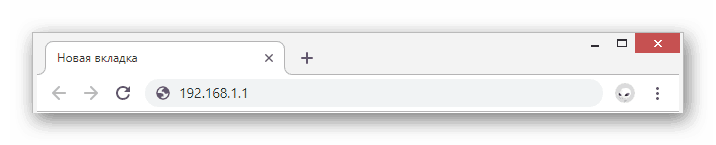
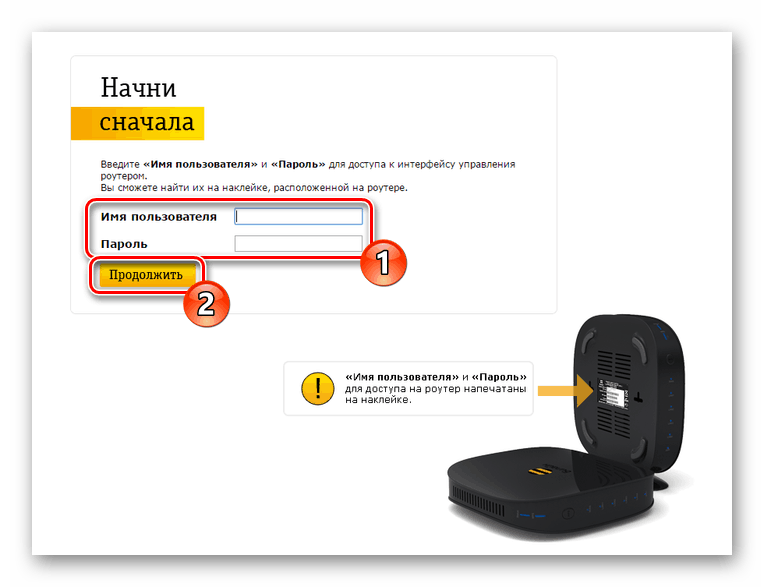
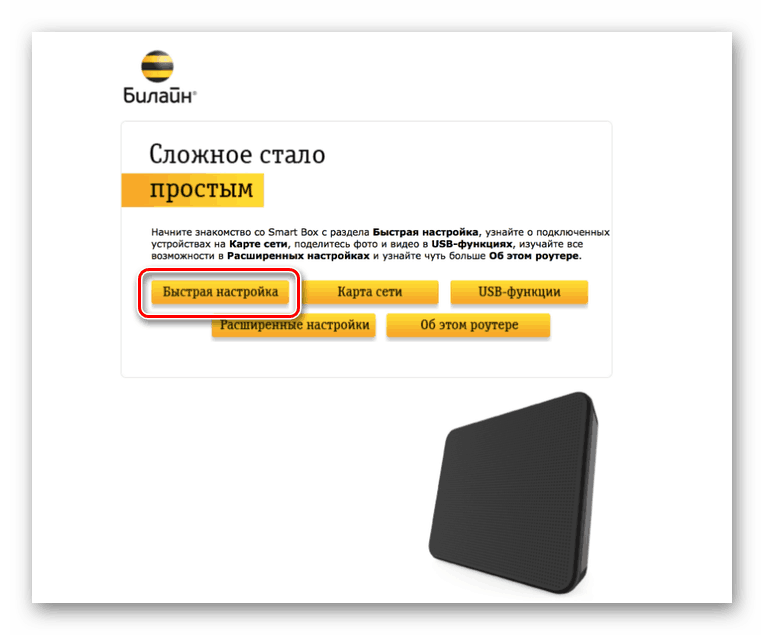
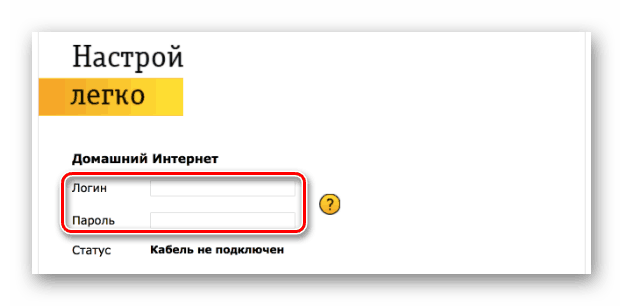
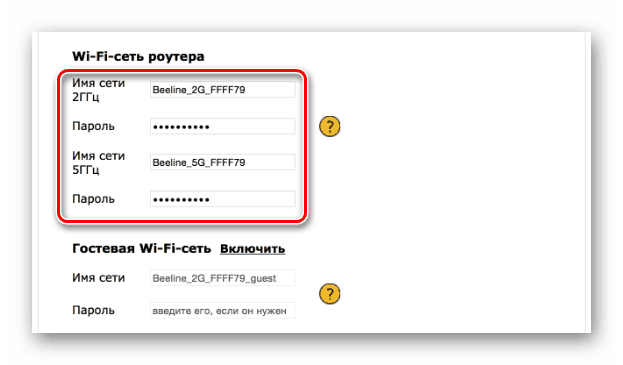
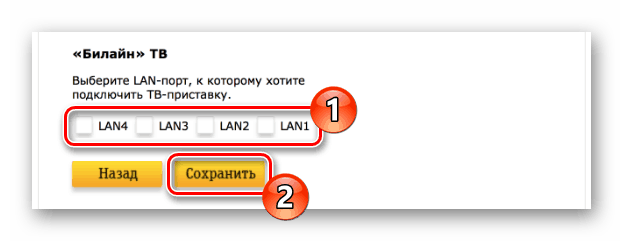

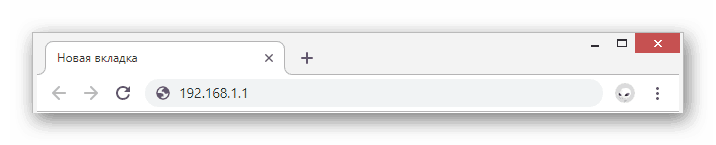
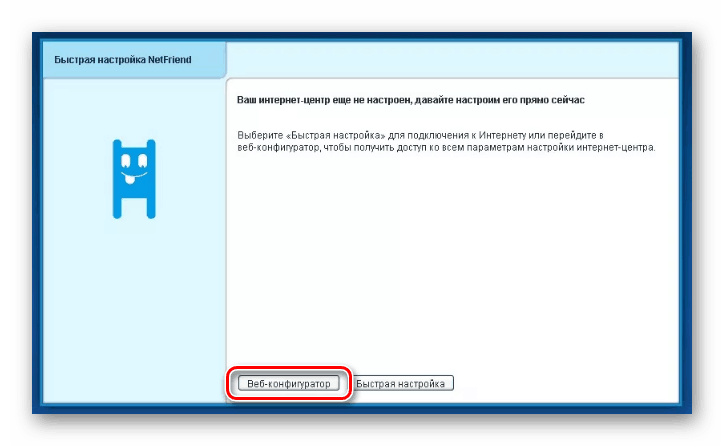
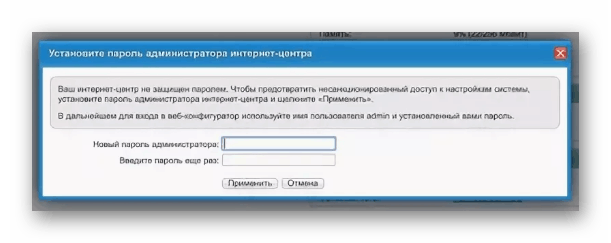
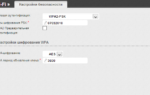 Как настроить Wi-Fi Router DLINK DIR-300 NRU B5 под Билайн - Авиационные и компьютерные заметки
Как настроить Wi-Fi Router DLINK DIR-300 NRU B5 под Билайн - Авиационные и компьютерные заметки
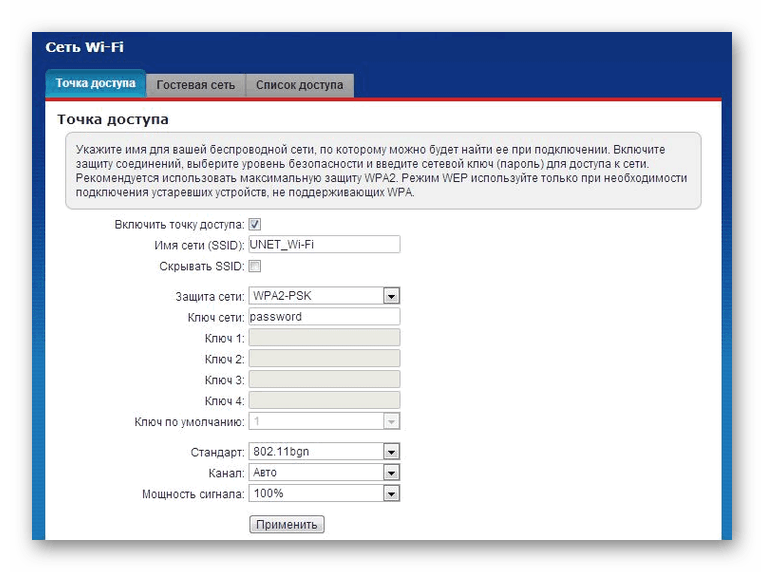

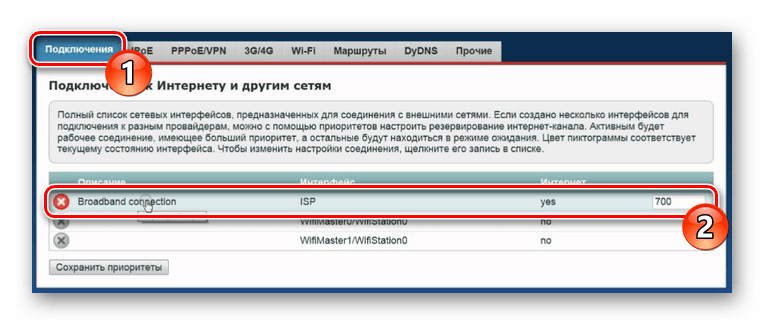
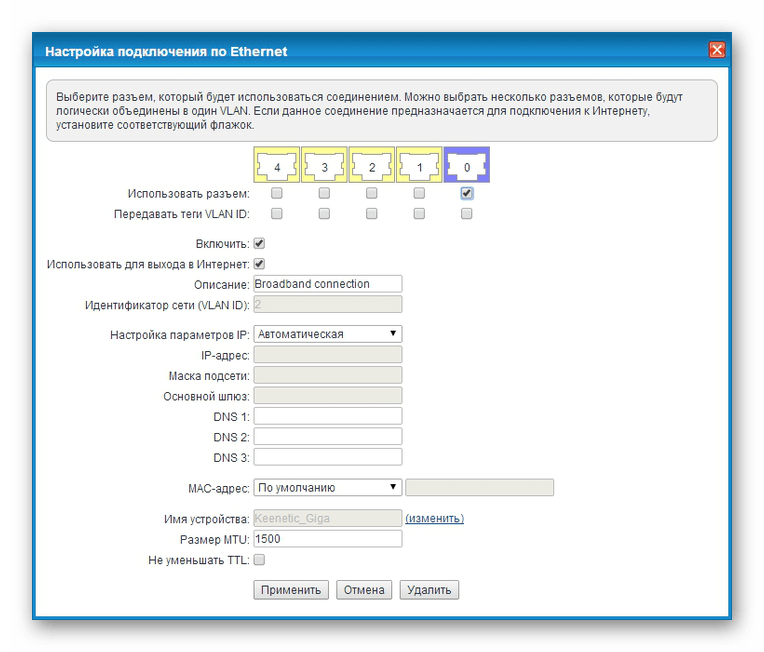
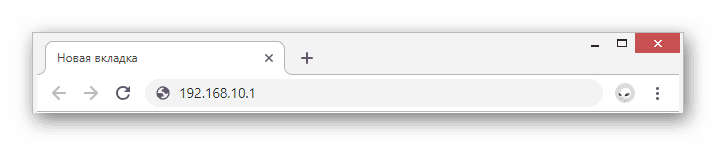
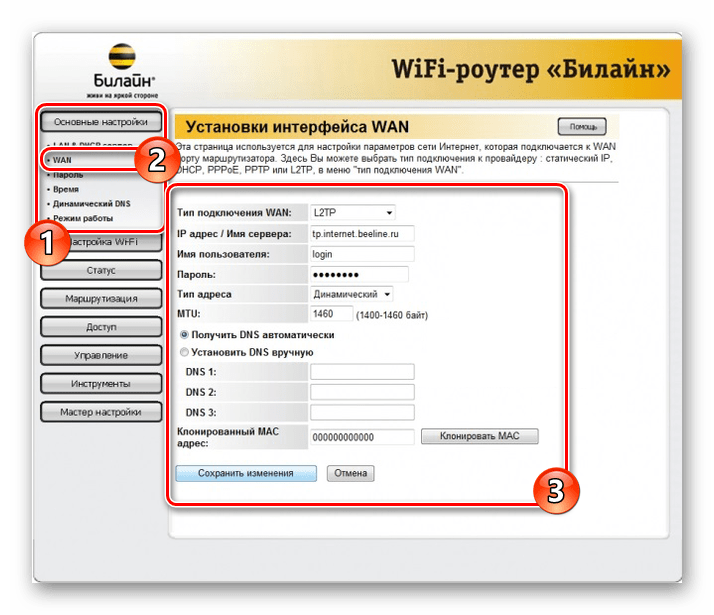

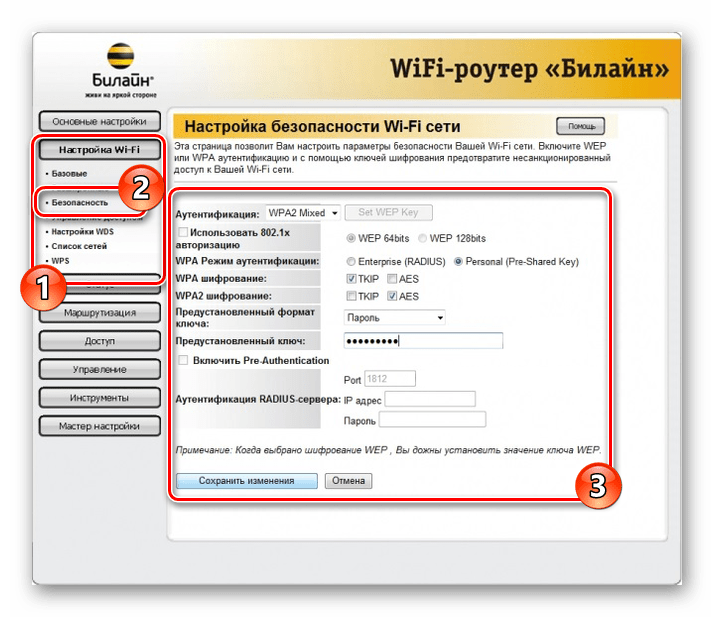
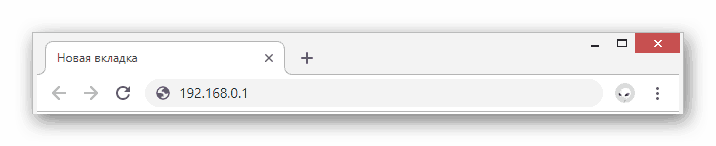
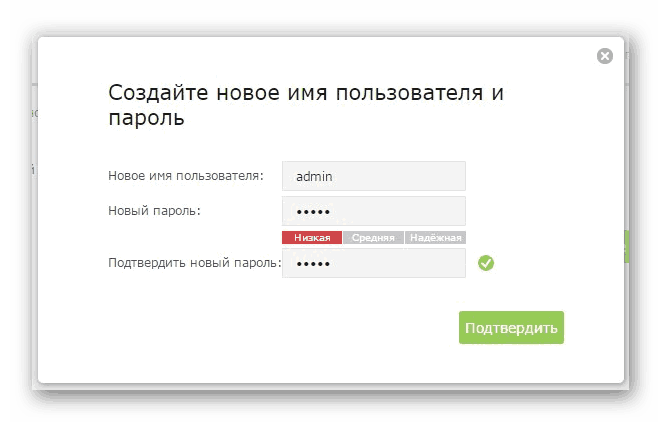
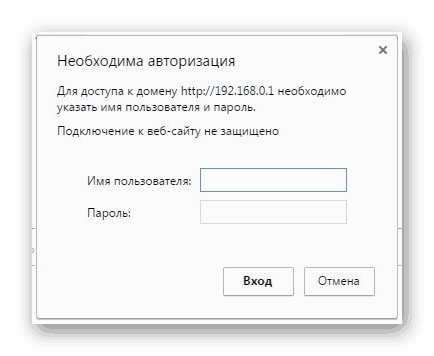
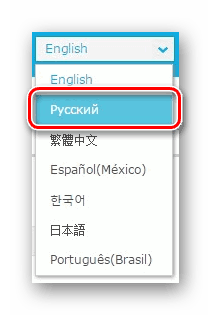
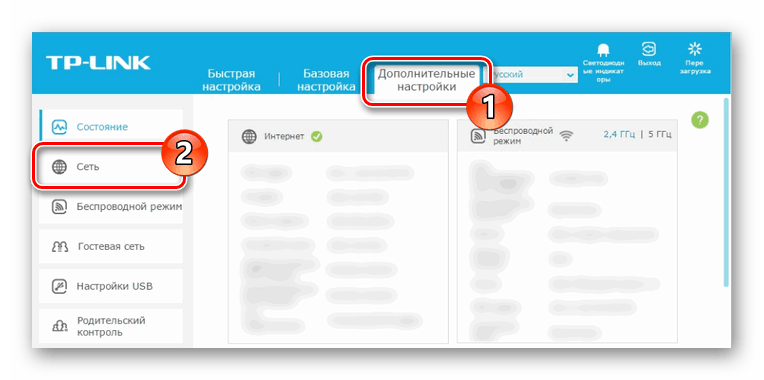
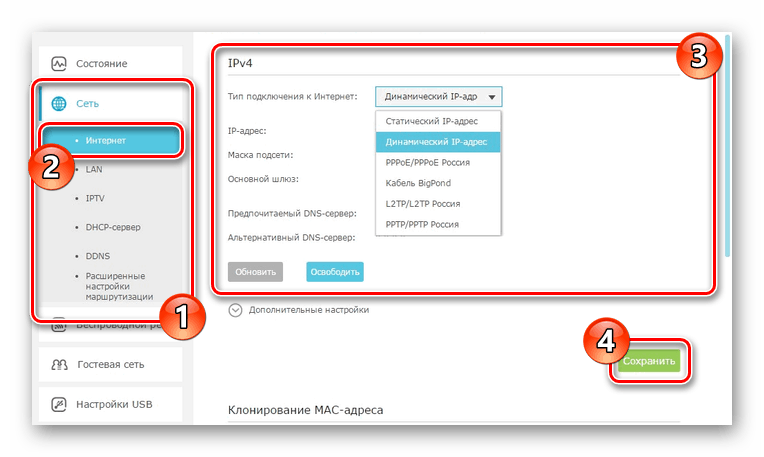

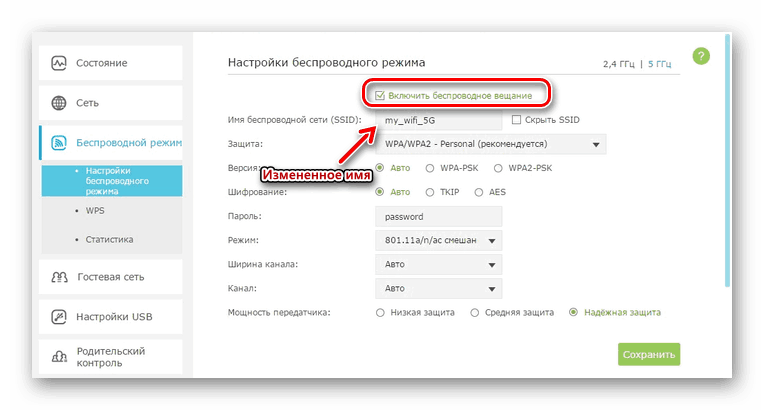
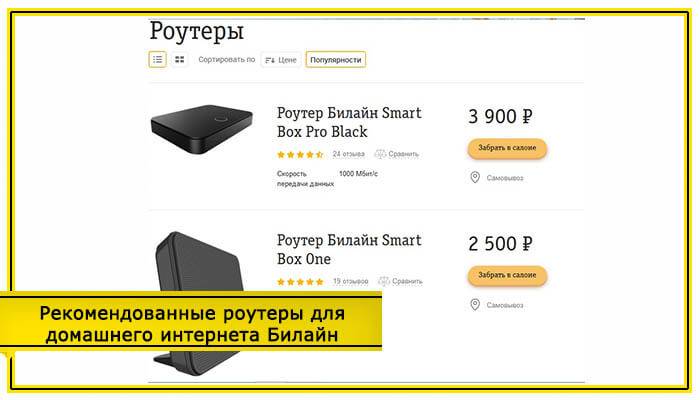




 Настройка роутера Zyxel из линейки Keenetic для Билайн: пошаговая инструкция
Настройка роутера Zyxel из линейки Keenetic для Билайн: пошаговая инструкция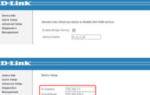 Настройка 4g модема Мегафон
Настройка 4g модема Мегафон Как настроить роутер Билайн smart box one: интернет и Wi-Fi
Как настроить роутер Билайн smart box one: интернет и Wi-Fi Настройка роутера Tenda N3 — подключаем интернет, настраиваем Wi-Fі сеть и пароль
Настройка роутера Tenda N3 — подключаем интернет, настраиваем Wi-Fі сеть и пароль